白平衡和参数处理(1)
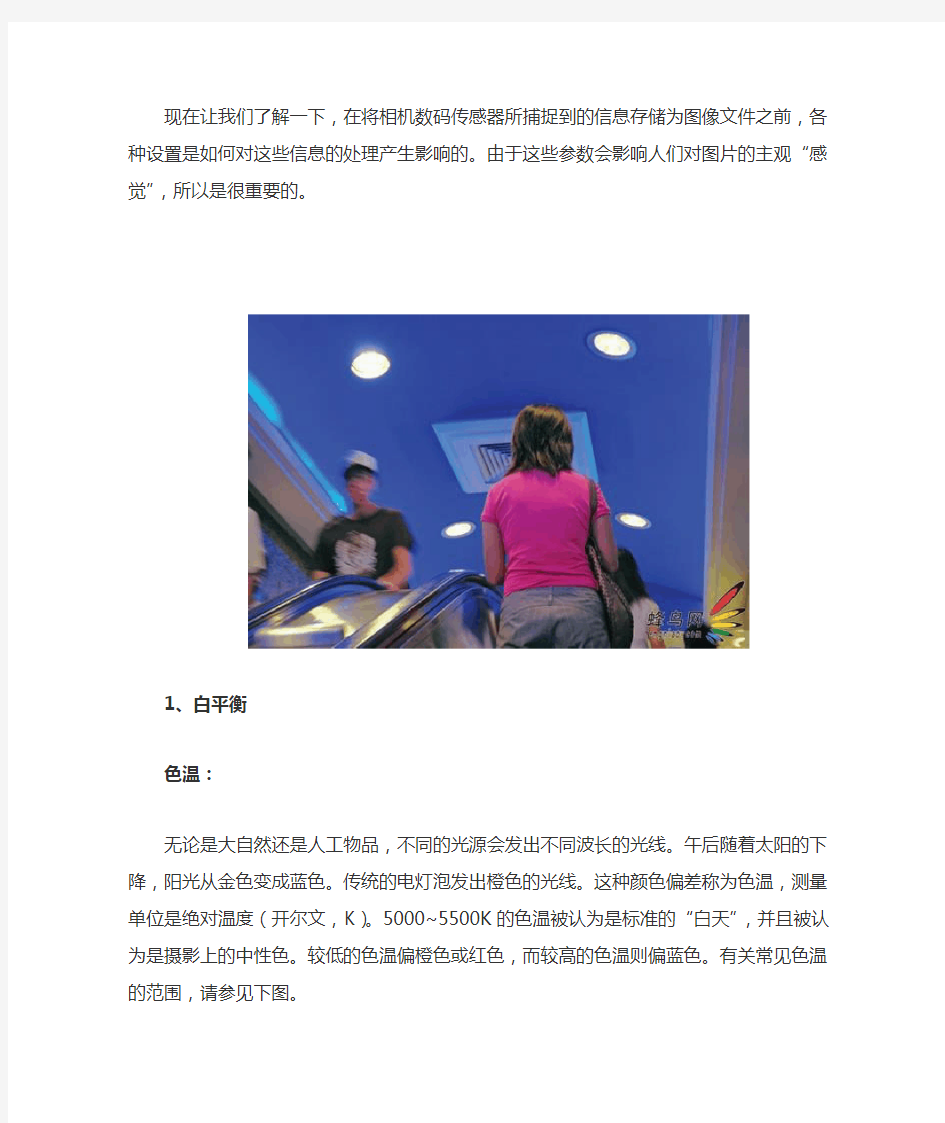

现在让我们了解一下,在将相机数码传感器所捕捉到的信息存储为图像文件之前,各种设置是如何对这些信息的处理产生影响的。由于这些参数会影响人们对图片的主观“感觉”,所以是很重要的。
1、白平衡
色温:
无论是大自然还是人工物品,不同的光源会发出不同波长的光线。午后随着太阳的下降,阳光从金色变成蓝色。传统的电灯泡发出橙色的光线。这种颜色偏差称为色温,测量单位是绝对温度(开尔文,K)。5000~5500K的色温被认为是标准的“白天”,并且被认为是摄影上的中性色。较低的色温偏橙色或红色,而较高的色温则偏蓝色。有关常见色温的范围,请参见下图。
现代的光源(如荧光灯和卤素灯)具有绿色或品红色色调(而不是红色或蓝色)。它们发出的光无法严格放入传统的色温模型,但是通常把它们看作传统色温范围中与其最接近的部分。有一点很重要,某些光会闪烁;尽管人眼可能无法察觉,但是在相机传感器的曝光时间内色温可能发生变化。另外要提及的就是钠灯,某些街道照明中使用它;这种光源仅发出橙色的光(不是出现了颜色偏差),因此会使场景显得单调。
这张照片是在黄昏拍摄的,室内和室外的色温明显不同
白平衡(White Balance,WB):
人脑在调整我们的感知方面具有不可思议的能力。例如,我们认为是白色的东西在我们看起来就是白色的,即使它们是米黄色或灰白色的也会如此。其他颜色即使不是“纯”色时我们也会看似纯色的。数码摄影的一个神奇之处就是能够复制人脑的这种颜色补偿功能,我们将其称为白平衡(WB)。例如,通过调整三种RGB通道间的平衡,数码相机可以将不同的色温看成“正常”的日光。将较红的光线变得较蓝(或较冷),而将较蓝的光线变得较红(也就是较暖)。
WB预设值:
很多相机针对多数常见的光线情况提供了预设的WB值。在新地方开始摄影时,先试拍几张,确定应该使用的WB设置。
●自动WB(Atuo WB,AWB):在光线良好的情况下,特别是场景中有一些白色或中性灰色的对象时,这种默认的设置应该可以得到很好的效果。自动WB通常有较大的色温范围。自动WB越好,就越不用担心设置的调整。
●白炽灯/钨光灯(Incandescent/Tungsten):为了提高色温,数码相机通常会调整其WB预设值。这种设置可用于3000~3500K左右的区域,可补偿家庭的灯丝灯泡和钨光照相室灯。
使用白炽灯WB纠正了较低的室内色温问题,但是傍晚的天空现在呈不自然的蓝色
●荧光灯(Fluorescent):管灯的颜色范围很广,如暖色、日光和冷色;因此只能估计地说该预设值覆盖4200~4500K这一范围。实际上,该设置可以覆盖更广的范围,还可以调整重要的绿色/品红色平衡。
●阳光/日光(Sunny/Daylight):这是指场景处于直射阳光下,包括5000~5500K这一范围。
●闪光灯(Flash):电子闪光灯的色温类似于日光,但是可能稍微偏冷(较蓝)。利用相机制造商提供的闪光灯部件时,使用该设置效果可能较好。
●阴天(C l o u d y):该设置用于6 0 0 0 ~7000K的偏蓝场景中,通常没有人工照明的室内或者没有直射阳光的空地属于这种情况。
自动WB(左侧)和阴天WB(右侧)
●阴影(Shade):很多普及型相机没有该项,该设置用于8000~10000K这一范围,用于让室内场景的颜色和很蓝天空下阴影中的颜色变暖,或者用于在清晨或傍晚(没有直射阳光)时的拍摄。
绝对温度WB(开尔文WB):
某些相机允许以准确的绝对温度单位设置白平衡(准确度也许可以到达100K)。这是非常精确的,但如果您不知道如何测量眼睛所见场景的色温时(以绝对温度为单位),这也是非常难的,特别是在非传统的人工照明环境下。试用不同的设置,直到熟悉以绝对温度为单位测量场景的色温为止。
自定义WB:
使用自动或预设的WB设置无法获得满意的效果时,可以手动设置自定义的白平衡。这可为相机处理后续的图像提供一个固定且精确的参考点。这样做的主要目的是采样拍摄对象所获得的光线,并用一致的白平衡生成一系列图像。
使用某些相机时,需要将相机设置成WB测量模式。将相机置于拍摄对象的近处,方向和拍摄时的方向相同。在相机前放一张白色或中性灰色的卡片(或一张纸),让该对象的图像充满整个取景器。确保卡片的位置正确,能让环境光均匀地照在上面。因为卡片没有任何特征,所以请切换到手动对焦;然后释放快门。相机会测量白平衡并存储数据,但是不会在存储卡上存储任何图像。这种方法快速,但是下次设置自定义WB时,可能会丢失原先的设置。
设置自定义WB
另一种常用的自定义WB设置方法是拍摄一张照片并保存到存储卡上,然后设置相机使用该图像作为白平衡的参考图。其过程与前面的过程类似,但释放快门时,相机会拍摄白色/灰色参考物的图片并在存储卡中以图像的形式保存。然后进入相机菜单并选择这幅WB参考图像。这个过程有些乏味,但是希望保存WB信息时很有用。
选择自定义WB的参考图像
前面这种方法不太实用的地方在于,需要选择具有合适WB的实际场景照片,并选择该照片作为WB参考。使用WB预设值(特别是自动WB)时,相机使用一个色温范围,而不是一个准确的值。您可能会发现相同场景都具有不同的颜色偏差,某些照片的白平衡要好于其他的照片。可以指定相机使用准确的WB 设置,从而使用预设值获得最佳的拍摄效果。使用该方法无需准备白色或灰色卡片,但是要根据相机的WB预设值才能出色地完成拍摄。
另外一种设置自定义WB的方法是在镜头上使用特殊的漫射滤光镜(如ExpoDise(tm)),这种方法不同于其他两种方法。将相机(安装了滤光镜)指向远离拍摄对象的地方,大体面向光源的方向,在室外,这通常是向上的方向;在室内,镜头必须面向现场主要光源的中间位置。这就让相机直接测量入射光(落在拍摄对象上的光线),而不是卡片反射的光线。如果没有购买商用的滤光镜,可以试着用同样方法将半透明的白塑料(例如容器盖)或白纸(平纸、圆锥体、漂白的过滤咖啡汁用纸)放在镜头上。但是要确保如果镜头上没有滤光镜,切勿将镜头指向太阳。DSLR的反光镜并非完全不透明的,强烈的光线可能损坏反光镜后面的传感器。
使用镜头上覆盖白纸的方法自定义WB;结果稍微偏暖
注意:保存自定义WB的参考图像
无论使用哪种方法来设置自定义WB,存储一些用自定义WB拍摄的实际照片作为参考图像是个好主意。与存储那些无法辨别细节的白色或灰色卡片照片相比,可以轻松辨别出这种WB参考图片的位置。如果经常在具有一致光线的位置拍摄,那么这会很有用。
已保存的WB参考图像
如果可以在存储卡上创建自定义文件夹,那么返回相同位置或光线相同的地方时,可以轻松地回忆起特定的自定义WB。如果无法创建自定义文件夹,可以保护WB参考图像不被删除。
为了节省存储卡上的空间,考虑以较小的尺寸和较低的质量拍摄自定义WB参考照片。可以选择能够清楚表明拍摄地点的拍摄对象。
WB微调和WB包围(Bracketing):
因为获得完美的白平衡很难,所以某些相机允许针对预设值或自定义WB来微调WB。标准的调节方法是允许控制传统的红色/蓝色平衡。较新的型号(如某些Canon DSLR)则允许一次调节蓝色/黄色和品红色/绿色。
4个方向上的WB微调,Canon EOS 350D/Digital Rebel XT
DSLR可能还具有WB包围功能。激活该功能后,只需按下快门释放按钮一次就足够了;相机会使用一组传感器数据来进行处理并生成三幅图片:一幅标准图像、一幅色温较低的图像以及一幅色温较高的图像。您可以选择包围的程度,通常是按“逆标色温”(Mired)的增量进行包围。逆标色温值是根据生成的效果来计算的,而不是根据绝对温标的变化来计算,因为绝对温标变化不是线性的。例如,从3000K增加到3100K 等同于从8000K转换到8700K。
Green Shift:偏绿
Blus Shift:偏蓝
Neutral:中性
Amber Shift:偏黄
Magenta Shift:偏品红色
可以将WB包围和自定义WB一起使用。自定义WB可能无法得到所需的准确白平衡,特别是所用的参考内容并非完全中性时。如果没有使用特殊的摄影白色或灰色参考,就很可能出现这种情况。使用自定义WB的同时激活WB包围,这会得到多幅图像,每幅图像的白平衡都稍有不同。选择最佳的一张作为新的自定义WB参考。如有必要可重复执行该过程。
控制WB的效果:
很多照片效果很好的原因在于使用了色偏校正(Color Cast)。如果将较暖的烛光和较冷的晨光变成中性的,那么会失去这些光线给人的感觉。通常创造性地选择WB预设值或绝对温标值来保留,甚至创造这种
色偏校正。使用较低的值让场景显得冷一些(目前的照明较暖),例如白炽灯预设值;使用较高的值让场景显得暖一些(目前的照明较冷),如阴影预设值。
自动
阴天
阴影WB
最后一张捕捉到了太阳落山时的暖色光线
使用偏米黄色的白纸来设置自定义WB也可获得相同的效果。如果对象表面是蓝色的,则自定义WB应该偏红色;如果对象表面是绿色的,则最终的色偏校正是品红色。可把它看成使用补偿滤光镜,除了对象表面的色调应该与所需的结果相反以外
图像的后处理
图像后处理技术 DSP的重要功能在于进行数字图像处理。本装置的图像处理功能包括前处理和后处理,其中前处理分为采样处理(最大值采样、峰值偏差采样、点采样),失径平滑,图像的数字勾边及帧相关处理。而后处理包括有线性插值,H平滑,灰度窗口处理及 校正。 (图像处理功能示意图) 图像的前处理是沿着失径扫描线对数据进行处理的,它不可避免的要受到扫描方式的限制,因而处理功能比较简单。而图像后处理是在经过扫描变换以后的具有标准电视扫描方式的图像上进行处理,因而处理的功能就比较强。可加入的数字图像的内容也比较繁多,它可以将图像送往计算机中进行各种图像运算和处理,但对于实时动态显示的图像,为了满足实时的需要,目前本装置只加入了比较实用的对图像具有一定效果的处理功能。 1.图像的线性插补处理 目前在实时超声扇形扫描仪中数字扫描变换(DSC)已成为不可缺少的部分。这是由于它既可以使用标准显示和记录装置,也可以在图像上叠加别的信息,进行各种冻结方式的处理,并能灵活地,实时地显示多幅图像。然而经过数字扫描变换以后使图像产生了失真,这是将图像由原来的失径扫描经数字扫描变换转换成直角扫描所具有的固有缺陷,最具有代表性的是“云纹斑”(Morie)畸变的出现,显示过密或出现空缺。 1)云纹斑出现的机理 数字扫描转换的像素地址逻辑单元将每一点的极坐标转换成直角坐标,仔细地考虑这一坐标转换过程不难发现,每一采样点在空间的实际位置一般说来不会和显示点准确对应起来。由于在写入存储器时这种地址必须首先进行转换,将其空间地址转换到与实际位置最接近的存储单元。即像素地址首先由极坐标转换直角坐标,此时的直角坐标为地址数字化到最接近的一个像素地址,因而使得扇形图像的进场区域在两条相邻的扫描线上的部分数据采样点会被写在相同的像素地址单元中,即发生重写而造成显示过密。其次随着两条相邻扫描线离探头距离的增加其间隙也所之变大,这样两条扫描线之间某些像素不会被采样,从而形成“黑洞”,云纹斑正是这种预料中未采样的“黑洞”云集
数字图像处理实验五
数字图像处理 实验 实验五:图像增强-空域滤波 学院:信息工程学院 姓名: 学号: 专业及班级: 指导教师:
一、 实验目的 进一步了解MatLab 软件/语言,学会使用MatLab 对图像作滤波处理,使学生有机会掌握滤波算法,体会滤波效果。 了解几种不同滤波方式的使用和使用的场合,培养处理实际图像的能力,并为课堂教学提供配套的实践机会。 二、 实验内容 (1)学生应当完成对于给定图像+噪声,使用平均滤波器、中值滤波器对不同强度的高斯噪声和椒盐噪声,进行滤波处理;能够正确地评价处理的结果;能够从理论上作出合理的解释。 (2)利用MATLAB 软件实现空域滤波的程序: I=imread('electric.tif'); J = imnoise(I,'gauss',0.02); %添加高斯噪声 J = imnoise(I,'salt & pepper',0.02); %添加椒盐噪声 ave1=fspecial('average',3); %产生3×3的均值模版 ave2=fspecial('average',5); %产生5×5的均值模版 K = filter2(ave1,J)/255; %均值滤波3×3 L = filter2(ave2,J)/255; %均值滤波5×5 M = medfilt2(J,[3 3]); %中值滤波3×3模板 N = medfilt2(J,[4 4]); %中值滤波4×4模板 imshow(I); figure,imshow(J); figure,imshow(K); figure,imshow(L); figure,imshow(M); figure,imshow(N); 三、实验具体实现 a) 调入并显示原始图像Sample2-1.jpg 。 b) 利用imnoise 命令在图像Sample2-1.jpg 上加入高斯(gaussian) 噪声 c)利用预定义函数fspecial 命令产生平均(average)滤波器 111191111---????--????---? ? d )分别采用3x3和5x5的模板,分别用平均滤波器以及中值滤波器,对加入噪声的图像进行处理并观察不同噪声水平下,上述滤波器处理的结果; e )选择不同大小的模板,对加入某一固定噪声水平噪声的图像进行处理,观察上述滤波器处理的结果。 f )利用imnoise 命令在图像Sample2-1.jp g 上加入椒盐噪声(salt & pepper)
数字图像处理第二章课后习题及中文版解答
数字图像处理(冈萨雷斯版,第二版)课后习题及解答(部分) Ch 2 2.1使用2.1节提供的背景信息,并采用纯几何方法,如果纸上的打印点离眼睛0.2m 远,估计眼睛能辨别的最小打印点的直径。为了简明起见,假定当在黄斑处的像点变得远比视网膜区域的接收器(锥状体)直径小的时候,视觉系统已经不能检测到该点。进一步假定黄斑可用1.5mm × 1.5mm 的方阵模型化,并且杆状体和锥状体间的空间在该阵列上的均匀分布。 解:对应点的视网膜图像的直径x 可通过如下图题2.1所示的相似三角形几何关系得到,即 ()()220.20.014 d x = 解得x =0.07d 。根据2.1节内容,我们知道:如果把黄斑想象为一个有337000个成像单元的正方形传感器阵列,它转换成一个大小580×580成像单元的阵列。假设成像单元之间的间距相等,这表明在总长为1.5 mm 的一条线上有580个成像单元和579个成像单元间隔。则每个成像单元和成像单元间隔的大小为s =[(1.5 mm)/1159]=1.3×10-6 m 。如果在黄斑上的成像点的大小是小于一个可分辨的成像单元,在我们可以认为改点对于眼睛来说不可见。换句话说,眼睛不能检测到以下直径的点:x =0.07d<1.3×10-6m ,即d <18.6×10-6 m 。 下图附带解释:因为眼睛对近处的物体聚焦时,肌肉会使晶状体变得较厚,折射能力也相对提高,此时物体离眼睛距离0.2 m ,相对较近。而当晶状体的折射能力由最小变到最大时,晶状体的聚焦中心与视网膜的距离由17 mm 缩小到14 mm ,所以此图中选取14mm(原书图2.3选取的是17 mm)。 图 题2.1 2.2 当在白天进入一个黑暗的剧场时,在能看清并找到空座位时要用一段时间适应,2.1节(视觉感知要素)描述的视觉过程在这种情况下起什么作用? 解:根据人眼的亮度适应性,1)由于户外与剧场亮度差异很大,因此当人进入一个黑暗的剧场时,无法适应如此大的亮度差异,在剧场中什么也看不见;2)人眼不断调节亮度适应范围,逐渐的将视觉亮度中心调整到剧场的亮度范围,因此又可以看见、分清场景中的物体了。
数字图像处理实验5 冈萨雷斯
一、 实验目的: 实验五 彩色图像处理 1、使用 RGB 、Indexed 和 Gray 图像间转换函数 2、掌握彩色图像平滑与锐化的算法 3、彩色图像的分割 二、 实验内容 1、使用 RGB 、Indexed 和 Gray 图像间转换函数 对图像“Fig0630(01)(strawberries_fullcolor).tif ”使用 rgb2ind 分别产生 8 色抖 动和非抖动图像;使用 rgb2gray 实现图像转换,并使用函数 dither 产生其抖 动形式的图像。分别显示如下: 2、彩色图像平滑与锐化 对图像“ F ig0604(a)(iris).tif ” 在 RGB 空 间 实 现 彩色图像的平滑 ( w =ones (25)./(25*25))与锐化(w= [1 1 1 1 1; 1 1 1 1 1; 1 1 -24 1 1 ; 1 1 1 1 1; 1 1 1 1 1];)(函数 imfilter );输出结果分别如下:
在 HSI 空间实现彩色图像的平滑(w=ones (25)./(25*25)),(函数 imfilter, rgb2hsi, cat ),观察仅平滑亮度分量(intensity )和平滑全部三个分量结果的差 别。 3、彩色图像分割 用 colorseg 函 数 实 现 基 于 肤 色 的 人 脸 分 割 。 对 图 像 “'Fig0636(woman_baby_original).tif ”在 HSI 空间,用函数 colorseg 分别用参 数“euclidean ”和“mahalanobis ”实现人脸分割。结果类似如下:
污水处理设备的运营管理和维护
(1)设备运行管理的意义和内容 设备是现代化生产的物质技术基础。污水处理厂生产能否顺利进行,主要取决于机器设备的完善程度。 污水处理厂有大量的处理工艺设施(或构筑物)和辅助生产设施。生产工艺设备如格栅拦污机、泵类、搅拌器、风机、投药设备、污泥浓缩机脱水机、混合搅拌设备、空气扩散装置、电动阀门等。这些工艺设备的故障将影响污水厂的运行或造成全厂的停运。 污水处理厂设备的运行管理,是指对生产全过程中的设备管理,即从选用、安装、运行、维修直至报废的全过程的管理。因此,设备运行管理的内容可归纳为以下几个主要方面。 ①合理选用、安全使用设备。例如选配技术先进、节能降耗的设备,根据设备的性能,安排其适当的生产任务和负荷量,为设备创造良好的工作环境条件;安排具有一定技术水平和熟练程度的设备操作者。 ②做好设备的保养和检修工作。 ③根据需要和可能,有计划地进行设备更新改造。 ④搞好设备验收、登记、保管,报废的工作。 ⑤建立设备管理档案。 ⑥做好设备事故的处理。 (2)设备的运行管理 ①管理人虽职责编制企业的机械设备运行维修管理制度,编制年度检修计划和备品、备件购置计划;负责选购、建账、调拨直至报废的管理;编绘设备图册或档案;负责提供更新、改造的技术方案,参
与设备的大修与改造、更新工作,并主持测试验收,参加设备安全检查及事故分析处理等。 ②运行人员责任制包括操作设备的职员岗位责任制、操作规程、巡查制度、交接班制度等。 ③机械设备的运行规程如设备调度规程、紧急处理规程、事故处理规程。 (3)设备的维修管理 ①设备维修管理的内容建立机械设备档案,如名称、性能、图纸、文件、运行日期、测试数据、维修记录等。坚持机械设备保养和维修制度。制定机械设备的检修规程,如检修的技术标准、检修的程序、检修的验收等。建立备品、备件制度。 ②设备磨损与维修 A、设备磨损概念设备在长期使用过程会产生两种磨损。一种是物质磨损,指使用过程中由机械力作用造成摩擦、振动的损耗;第二种是技术磨损,如因操作不当或其他原因致使设备报废,不能再使用;或因科学技术的进步,性能和效率更好的同用途设备不断出现, 致使原有老设备的“价值”降低。从形式上看,前者叫有形磨损,后者叫无形磨损。 B、设备维修工作类别设备维修保养的内容包括润滑、防腐、清洁、零部件调控更换等,一般将设备维修保养分类如下。 (a)日常保养这是对设备的清洁、检查、加油等外部维护,由操作人员承担,并作为交接班的内容之一。
数字图像处理实验
(1)矩阵图像的傅里叶变换 f=zeros(30,30); f(5:24,13:17)=1; imshow(f,'notruesize') F=fft2(f); F2=log(abs(F)); figure;imshow(F2,[-1 5],'notruesize');colormap(jet);colorbar;
-0.5 00.5 11.522.533.544.5 (2)图像的傅里叶变换 I=imread('concordorthophoto.png'); imshow(I); B=ffshift(fft2(I)); figure; imshow(log(abs(B)),[]),colorbar;
图像离散余弦变换 RGB=imread('hestain.png'); I=rgb2gray(RGB); imshow(RGB); J=dct2(I); figure,imshow(log(abs(J)),[]),colorbar; J(abs(J)<10)=0; K=idct2(J)/255; figure,imshow(K)
二(1) 直方图均衡化增强图像对比度程序I=imread('trees.tif'); J=imnoise(I,'salt & pepper',0.02); imshow(I);figure,imshow(J) K1=filter2(fspecial('average',3),J)/255; K2=filter2(fspecial('average',5),J)/255; K3=filter2(fspecial('average',7),J)/255; figure,imshow(K1) figure,imshow(K2) figure,imshow(K3)
数字图像处理实验
《数字图像处理》 实验报告 学院:信息工程学院 专业:电子信息工程 学号: 姓名: 2015年6月18日
目录 实验一图像的读取、存储和显示 (2) 实验二图像直方图分析 (6) 实验三图像的滤波及增强 (15) 实验四噪声图像的复原 (19) 实验五图像的分割与边缘提取 (23) 附录1MATLAB简介 (27)
实验一图像的读取、存储和显示 一、实验目的与要求 1.熟悉及掌握在MATLAB中能够处理哪些格式图像。 2.熟练掌握在MATLAB中如何读取图像。 3.掌握如何利用MATLAB来获取图像的大小、颜色、高度、宽度等等相关信息。 4.掌握如何在MATLAB中按照指定要求存储一幅图像的方法。 5.图像的显示。 二、实验原理 一幅图像可以被定义为一个二维函数f(x,y),其中x和y是空间(平面)坐标,f 在任何坐标处(x,y)处的振幅称为图像在该点的亮度。灰度是用来表示黑白图像亮度的一个术语,而彩色图像是由单个二维图像组合形成的。例如,在RGB彩色系统中,一幅彩色图像是由三幅独立的分量图像(红、绿、蓝)组成的。因此,许多为黑白图像处理开发的技术适用于彩色图像处理,方法是分别处理三副独立的分量图像即可。图像关于x和y坐标以及振幅连续。要将这样的一幅图像转化为数字形式,就要求数字化坐标和振幅。将坐标值数字化成为取样;将振幅数字化成为量化。采样和量化的过程如图1所示。因此,当f的x、y分量和振幅都是有限且离散的量时,称该图像为数字图像。 三、实验设备 (1) PC计算机 (2) MatLab软件/语言包括图像处理工具箱(Image Processing Toolbox) (3) 实验所需要的图片 四、实验内容及步骤 1.利用imread( )函数读取一幅图像,假设其名为flower.tif,存入一个数组中; 2.利用whos 命令提取该读入图像flower.tif的基本信息; 3.利用imshow()函数来显示这幅图像; 4.利用imfinfo函数来获取图像文件的压缩,颜色等等其他的详细信息; 5.利用imwrite()函数来压缩这幅图象,将其保存为一幅压缩了像素的jpg文件设为flower.jpg语法:imwrite(原图像,新图像,‘quality’,q), q取0-100。 6.同样利用imwrite()函数将最初读入的tif图象另存为一幅bmp图像,设为flower.bmp。 7.用imread()读入图像:Lenna.jpg 和camema.jpg; 8.用imfinfo()获取图像Lenna.jpg和camema.jpg 的大小;
遥感影像的分类处理
摘要 在面向对象的影像分类方法中,首先需要将遥感影像分割成有意义的影像对象集合,进而在影像对象的基础上进行特征提取和分类。本文针对面向对象影像分类思想的关键环节展开讨论和研究,(1) 采用基于改进分水岭变换的多尺度分割算法对高分辨率遥感影像进行分割。构建了基于高斯尺度金字塔的多尺度视觉单词,并且通过实验证明其表达能力优于经典的词包表示。最后,在词包表示的基础上,利用概率潜在语义分析方法对同义词和多义词较强的鉴别能力对影像对象进行分析,找出其最可能属于的主题或类别,进而完成影像的分类。 近些年来,随着航空航天平台与传感器技术的高速发展,获取的遥感影像的分辨率越来越高。高分辨率遥感影像在各行业部门的应用也越来越广泛,除了传统的国土资源、地质调查和测绘测量等部门,还涉及到城市规划、交通旅游和环境生态等领域,极大地拓展了遥感影像的应用范围。因此,对高分辨率遥感影像的处理分析成为备受关注的领域之一。高分辨率遥感影像包括以下三种形式:高空间分辨率(获取影像的空间分辨率从以前的几十米提高到1 至5 米,甚至更高);高光谱分辨率(电磁波谱被不断细分,获取遥感数据的波段数从几十个到数百个);高时间分辨率(遥感卫星的回访周期不断缩短,在部分区域甚至可以连续观测)。本文所要研究的高分辨率遥感影像均是指“高空间分辨率”影像。 相对于中低分辨率的遥感数据,高空间分辨率遥感影像具有更加丰富的空间结构、几何纹理及拓扑关系等信息,对认知地物目标的属性特征更加方便,如光谱、形状、纹理、结构和层次等。另外,高分辨率遥感影像有效减弱了混合像元的影响,并且能够在较小的空间尺度下反映地物特征的细节变化,为实现更高精度的地物识别和分类提供了可能。 然而,传统的遥感影像分析方法主要基于“像元”进行,它处于图像工程中的“图像处理”阶段(见图1-1),已然不能满足当今遥感数据发展的需求。基于“像元”的高分辨率遥感影像分类更多地依赖光谱特征,而忽视影像的纹理、形状、上下文和结构等重要的空间特征,因此,分类结果会产生很严重的“椒盐(salt and pepper)现象”,从而影响到分类的精度。虽然国内外的很多研究人员针对以上缺陷提出了很多新的方法,如支持向量机(Support Vector Machine,SVM) 、纹理聚类、分层聚类(Hierarchical Clustering) 、神经网络(Neural Network, NN)等,但仅依靠光谱特征的基于像元的方法很难取得更好的分类结果。基于“像元”的传统分类方法还有着另一个局限:无法很好的描述和应用地物目标的尺度特征,而多尺度特征正是遥感信息的基本属性之一。由于在不同的空间尺度上,同样的地表空间格局与过程会表现出明显的差异,因此,在单一尺度下对遥感影像进行分析和识别是不全面的。为了得到更好的分类结果,需要充分考虑多尺度特征。 针对以上问题,面向对象的处理方法应运而生,并且逐渐成为高空间分辨率遥感影像分析和识别的新途径。所谓“面向对象”,即影像分析的最小单元不再是传统的单个像元,而是由特定像元组成的有意义的同质区域,也即“对象”;因此,在对影像分析和识别的过程
数字图像处理实验
研究性实验五 一、实验说明: 一个用瓶子装各种工业化学品的装瓶公司听说你成功解决了成像问题,并雇佣你设计一种检测瓶子未装满的方法。当瓶子在传送带上运动,并通过自动装填机和封盖机进行包装时有如下图所示的情景。当液体平面低于瓶颈底部和瓶子肩部的中间点时,认为瓶子未装满。瓶子的横断面上的倾斜部分及侧面定义为瓶子的肩部。瓶子在不断移动,但公司有一个图像系统,装备了有效捕捉静止图像的前端闪光照明设备。所以你可以得到非常清晰的图像。基于以上你得到的资料,提出一个检测未完全装满的瓶子的解决方案。清楚地表述你做的所有设想和很可能对你提出的解决方案产生影响的假设。 二、实验思路分析: 三、实验步骤 步骤一:读入原始图像
步骤二:将图像进行二值化处理 BW = im2bw(I,0.7); 由于原始图像中白色比较明显,瓶身的颜色和背景比较相近,所以直接进行二值化处理,将未装满液体的信息提取出来。 步骤三:将图像聚类后进行连通域的膨胀。 将图像二值化后发现图中存在噪声,选择将图像进行模糊膨胀后再二值化处理,从而去掉小连通域的干扰。 步骤四:重新二值化膨胀后的图像
步骤五:标记连通域,并统计每个连通域的面积。 经统计得到从左到右的连通域面积分别为3495 4398 11212 4398 2573,限定范围,可知11212对应的连通域所对应的瓶子是不符合要求的。 四、实验代码 功能:找出图像中灌装不合格的瓶子。 说明:(1)输入的图像必须是灰度图,否则需要将之格式转换。 (2)图像处理的步骤是:①对灰度图像glass.jpg进行二值化,②进行形态学处理, ③计算白色连通区域的面积和质心等,④通过判断质心的坐标和未装灌的面积得出是否合格。图像处理后五个白色区域面积为: [2374, 2739, 8381, 2739, 1660;] 五个质心的坐标数据: [20.6251,48.0434,138.6046,46.6575,256.2667,84.9748,376.6046,46.6575,484.6181,47.9084;] 通过没有装灌部分的面积大于2900来判定装灌不合格,两个合格的值为2739,其余未照全的部分判断还可以 根据其质心判断,合格的瓶子为46.6575,坐标过大也不合格,这里取50。 源代码: clear all; close all; T = 200; % 全局阈值200时效果要好一些,手动选出的值 %step1 读取和显示原始图像,显示原始图像的直方图 picOP = imread('glass.jpg'); % 读入图像 figure,imshow(picOP),title('原始灰度图像'); % 显示图像 figure, imhist(picOP), title('原始灰度图像直方图'); % 显示原始图像的直方图 % step2 转化为二值图像 picB = picOP; % 复制灰度图像到picB picBW = im2bw(picB,T/255); % 采用全局阈值进行灰度图像转变为二值图像 figure,imshow(picBW),title('全局阈值下二值图像'); % 显示二值图像 % step3 进行形态学操作,转化为有利于处理的图像 picMORPHOLOGY = picBW ; % 复制准备形态学处理 se = strel('square',10); % 结构化元素 fo = imopen(picMORPHOLOGY,se); % 开操作 figure,imshow(fo),title('开运算之后图像'); % 输出开运算之后图像 % step4 计算出各个白色连通区域(未装灌区域)面积和质心坐标
遥感图像分类后处理
遥感图像分类后处理 一、实验目的与要求 监督分类和决策树分类等分类方法得到的一般是初步结果,难于达到最终的应用目的。 因此,需要对初步的分类结果进行一些处理,才能得到满足需求的分类结果,这些处理过程就通常称为分类后处理。常用分类后处理通常包括:更改分类颜色、分类统计分析、小斑点处理(类后处理)、栅矢转换等操作。 本课程将以几种常见的分类后处理操作为例,学习分类后处理工具。 二、实验内容与方法 1.实验内容 1.小斑块去除 ●Majority和Minority分析 ●聚类处理(Clump) ●过滤处理(Sieve) 2.分类统计 3.分类叠加 4.分类结果转矢量 5.ENVI Classic分类后处理 ●浏览结果 ●局部修改 ●更改类别颜色 6.精度评价 1.实验方法 在ENVI 5.x中,分类后处理的工具主要位于Toolbox/Classification/Post Classification/;
三、实验设备与材料 1.实验设备 装有ENVI 5.1的计算机 2.实验材料 以ENVI自带数据"can_tmr.img"的分类结果"can_tmr_class.dat"为例。数据位于"...\13数据\"。其他数据描述: ?can_tmr.img ——原始数据 ?can_tmr_验证.roi ——精度评价时用到的验证ROI 四、实验步骤 1.小斑块去除 应用监督分类或者非监督分类以及决策树分类,分类结果中不可避免地会产生一些面 积很小的图斑。无论从专题制图的角度,还是从实际应用的角度,都有必要对这些小图斑进行剔除或重新分类,目前常用的方法有Majority/Minority分析、聚类处理(clump)和过滤处理(Sieve)。 1)Majority和Minority分析 Majority/Minority分析采用类似于卷积滤波的方法将较大类别中的虚假像元归到该 类中,定义一个变换核尺寸,主要分析(Majority Analysis)用变换核中占主要地位(像元数最多)的像元类别代替中心像元的类别。如果使用次要分析(Minority Analysis),将用变换核中占次要地位的像元的类别代替中心像元的类别。 下面介绍详细操作流程: (1)打开分类结果——"\12.分类后处理\数据\can_tmr_class.dat"; (2)打开Majority/Minority分析工具,路径为Toolbox /Classification/Post Classification/Majority/Minority Analysis,在弹出对话框中选择"can_tmr_class.dat",点击OK; (3)在Majority/Minority Parameters面板中,点击Select All Items选中所有的类别,其他参数按照默认即可,如下图所示。然后点击Choose按钮设置输出路径,点击OK执行操作。
数字图像处理实验5 图像压缩
实验5 图像压缩 一.实验目的: 1.掌握图像压缩的原理——编码冗余,压缩比C R的计算等。 2.了解并掌握霍夫曼编码的原理、实现步骤。 3.掌握JPEG标准——通用的图像压缩/解压缩编码标准。 二.实验内容: 1.利用已给出的MATLAB自编函数库matlab_function文件夹,实现压缩比的计算。 2.对信号源符进行霍夫曼编码,以消除信源的冗余数据。 3.练习JPEG标准的压缩/解压缩技术。 三.实验原理: 1.图像压缩比C R的计算 函数imratio(f1, f2),计算图像压缩比C R,该函数来自MATLAB自编函数库matlab_function文件夹,语法如下: imratio(imread(‘filename’), ‘filename.jpg’) //第二个参数‘filename.jpg’仅是文件名,实际上是一个结构,内含压缩 //后的各种压缩信息,并不代表图像本身 >>f = imread(‘E:\医学图像处理实验讲义\实验五\car_lady.jpg’) >>imfinfo E:\医学图像处理实验讲义\实验五\car_lady.jpg //查看图像文件的详细信息 >>imwrite(f, ‘car_lady25.jpg’, ‘quality’, 25) //将压缩后的图像存到MATLAB默认路径中 >>imfinfo car_lady25.jpg //可依据图像信息计算出压缩率 >>f25 = imread(‘car_lady25.jpg’) >>Cr = imratio (f25, ‘car_lady25.jpg’) 2.霍夫曼编码 符号概率 a1 0.1875 a2 0.5 a3 0.125 a4 0.1875 函数huffman(p)进行霍夫曼编码,语法: huffman(p) //p为向量符号 >>p = [0.1875 0.5 0.125 0.1875] >>c = huffman(p)
数字图像处理第三版中文答案--冈萨雷斯
第二章 2.1(第二版是0.2和1.5*1.5的矩形,第三版是0.3和1.5圆形) 对应点的视网膜图像的直径x 可通过如下图题2.1所示的相似三角形几何关系得到,即 ()()017 02302.x .d = 解得x=0.06d 。根据2.1 节内容,我们知道:如果把中央凹处想象为一个有337000 个成像单元的圆形传感器阵列,它转换成一个大小25327.?π成像单元的阵列。假设成像单元之间的间距相等,这表明在总长为1.5 mm (直径) 的一条线上有655个成像单元和654个成像单元间隔。则每个成像单元和成像单元间隔的大小为s=[(1.5 mm)/1309]=1.1×10-6 m 。 如果在中央凹处的成像点的大小是小于一个可分辨的成像单元,在我们可以认为改点对于眼睛来说不可见。换句话说, 眼睛不能检测到以下直径的点: m .d .x 61011060-?<=,即m .d 610318-?< 2.2 当我们在白天进入一家黑暗剧场时,在能看清并找到空座时要用一段时间适应。2.1节描述的视觉过程在这种情况下起什么作用? 亮度适应。 2.3 虽然图2.10中未显示,但交流电的却是电磁波谱的一部分。美国的商用交流电频率是77HZ 。问这一波谱分量的波长是多少? 光速c=300000km/s ,频率为77Hz 。 因此λ=c/v=2.998 * 108(m/s)/77(1/s) = 3.894*106m = 3894 Km. 2.5 根据图2.3得:设摄像机能看到物体的长度为x (mm),则有:500/x=35/14; 解得:x=200,所以相机的分辨率为:2048/200=10;所以能解析的线对为:10/2=5线对/mm. 2.7 假设中心在(x0,y0)的平坦区域被一个强度分布为: ] )0()0[(22),(y y x x Ke y x i -+--= 的光源照射。为简单起见,假设区域的反射 是恒定的,并等于1.0,令K=255。如果图像用k 比特的强度分辨率进行数字化,并且眼睛可检测相邻像素间8种灰度的突变,那么k 取什么值将导致可见的伪轮廓? 解:题中的图像是由: ()()()()()[]()()[]2 02 02 02 025501255y y x x y y x x e .e y ,x r y ,x i y ,x f -+---+--=?==
数字图像处理实验报告
目录 实验一:数字图像的基本处理操作....................................................................... 错误!未定义书签。:实验目的 .............................................................................................................. 错误!未定义书签。:实验任务和要求..................................................................................................... 错误!未定义书签。:实验步骤和结果..................................................................................................... 错误!未定义书签。:结果分析................................................................................................................. 错误!未定义书签。实验二:图像的灰度变换和直方图变换............................................................... 错误!未定义书签。:实验目的 .............................................................................................................. 错误!未定义书签。:实验任务和要求..................................................................................................... 错误!未定义书签。:实验步骤和结果..................................................................................................... 错误!未定义书签。:结果分析................................................................................................................. 错误!未定义书签。实验三:图像的平滑处理....................................................................................... 错误!未定义书签。:实验目的 .............................................................................................................. 错误!未定义书签。:实验任务和要求..................................................................................................... 错误!未定义书签。:实验步骤和结果..................................................................................................... 错误!未定义书签。:结果分析................................................................................................................. 错误!未定义书签。实验四:图像的锐化处理......................................................................................... 错误!未定义书签。:实验目的 .............................................................................................................. 错误!未定义书签。:实验任务和要求..................................................................................................... 错误!未定义书签。:实验步骤和结果..................................................................................................... 错误!未定义书签。:结果分析................................................................................................................. 错误!未定义书签。
遥感图像的分类
实验四遥感图像分类 一、背景知识 图像分类就是基于图像像元的数据文件值,将像元归并成有限几种类型、等级或数据集的过程。常规计算机图像分类主要有两种方法:非监督分类与监督分类,本实验将依次介绍这两种分类方法。 非监督分类运用ISODATA(Iterative Self-Organizing Data Analysis Technique)算法,完全按照像元的光谱特性进行统计分类,常常用于对分类区没有什么了解的情况。使用该方法时,原始图像的所有波段都参于分类运算,分类结果往往是各类像元数大体等比例。由于人为干预较少,非监督分类过程的自动化程度较高。非监督分类一般要经过以下几个步骤:初始分类、专题判别、分类合并、色彩确定、分类后处理、色彩重定义、栅格矢量转换、统计分析。 监督分类比非监督分类更多地要用户来控制,常用于对研究区域比较了解的情况。在监督分类过程中,首先选择可以识别或者借助其它信息可以断定其类型的像元建立模板,然后基于该模板使计算机系统自动识别具有相同特性的像元。对分类结果进行评价后再对模板进行修改,多次反复后建立一个比较准确的模板,并在此基础上最终进行分类。监督分类一般要经过以下几个步骤:建立模板(训练样本)分类特征统计、栅格矢量转换、评价模板、确定初步分类图、检验分类结果、分类后处理。由于基本的非监督分类属于IMAGINE Essentials级产品功能,但在IMAGINE Professional级产品中有一定的功能扩展,非监督分类命令分别出现在Data Preparation菜单和Classification菜单中,而监督分类命令仅出现在Classification菜单中。
污水处理设施运行记录表检测版.doc
污水处理设施运行记录表单位名称:吉安昊丰化工有限公司 日期:年月日---月日 处理设备运行情况药品使用情况 设备名处理水加药加药数量 开闭时间(公称量(吨)时间名称 斤) 罗茨风 - 日--- 机 --- - --- - --- - 日--- - --- - --- - --- - 日--- - --- - --- - --- - 药品名称 用药 量合 投加总量 计 交接班 情况 水质处理情况及 监控 进 项目出水 水 BOD COD PH SS BOD COD PH SS BOD COD PH SS 设施 维修、 维护 记录 操作 人员 备注
填表说明: 一、开闭时间,填写实际开启及关闭时间,如:9:00-11:00; 二、处理水量,填写抽进污水池的水量,按实际估计量填写,如, ( 吨); 三、药品品使用情况:“--- ”可不填此项,加药名称 , 填写实际使用的物品 名称 , 如: 片碱等 , 数量 :1KG,PH 值正常或无污水进入时,可以不填; 四、水质处理情况及监控:进/ 出 PH值:测试实际污水的酸碱度,如填写 6/7 ,进水:填写混浊,出水:填写清澈,如不清澈需增加处理时间,以上有污水进入处理池时是必填项; 五、用药量合计:药品名称,投加总量,填写表格内实际使用量的总量和上 具体名称,无使用可不填; 六、设施维修、维护记录:填写是否设施维修,如,更换机罗茨风机机油等; 七、交接班情况:填写正常,不正常填写实际情况等; 八、备注:填写备注事项,如没有可不填。 污水处理设施运行记录表 单位名称:吉安昊丰化工有限公司 日期: **** 年 ** 月** 日--- ** 月** 日 处理设备运行情况药品使用情况水质处理情况及 监控 操作 设备名处理水加药加药数量 进 / 出进 人员 开闭时间(公出水称量(吨)时间名称PH值水 斤) 罗茨 ** 日 9:0.5 --- 片碱1 6/7 浑清澈李四00-11 : 00 --- 浊 ** 日9:李四 00-11 : 00 --- ---
数字图像处理实验报告
数字图像处理实验 报告 学生姓名:学号: 专业年级: 09级电子信息工程二班
实验一常用MATLAB图像处理命令 一、实验内容 1、读入一幅RGB图像,变换为灰度图像和二值图像,并在同一个窗口内分成三个子窗口来分别显示RGB图像和灰度图像,注上文字标题。 实验结果如右图: 代码如下: Subplot (1,3,1) i=imread('E:\数字图像处理\2.jpg') imshow(i) title('RGB') Subplot (1,3,2) j=rgb2gray(i) imshow(j) title('灰度') Subplot (1,3,3) k=im2bw(j,0.5) imshow(k) title('二值') 2、对两幅不同图像执行加、减、乘、除操作,在同一个窗口内分成五个子窗口来分别显示,注上文字标题。 实验结果如右图: 代码如下: Subplot (3,2,1) i=imread('E:\数字图像处理 \16.jpg') x=imresize(i,[250,320]) imshow(x) title('原图x') Subplot (3,2,2) j=imread(''E:\数字图像处理 \17.jpg') y=imresize(j,[250,320]) imshow(y) title('原图y') Subplot (3,2,3) z=imadd(x,y) imshow(z)
title('相加结果');Subplot (3,2,4);z=imsubtract(x,y);imshow(z);title('相减结果') Subplot (3,2,5);z=immultiply(x,y);imshow(z);title('相乘结果') Subplot (3,2,6);z=imdivide(x,y);imshow(z);title('相除结果') 3、对一幅图像进行灰度变化,实现图像变亮、变暗和负片效果,在同一个窗口内分成四个子窗口来分别显示,注上文字标题。 实验结果如右图: 代码如下: Subplot (2,2,1) i=imread('E:\数字图像处理 \23.jpg') imshow(i) title('原图') Subplot (2,2,2) J = imadjust(i,[],[],3); imshow(J) title('变暗') Subplot (2,2,3) J = imadjust(i,[],[],0.4) imshow(J) title('变亮') Subplot (2,2,4) J=255-i Imshow(J) title('变负') 二、实验总结 分析图像的代数运算结果,分别陈述图像的加、减、乘、除运算可能的应用领域。 解答:图像减运算与图像加运算的原理和用法类似,同样要求两幅图像X、Y的大小类型相同,但是图像减运算imsubtract()有可能导致结果中出现负数,此时系统将负数统一置为零,即为黑色。 乘运算实际上是对两幅原始图像X、Y对应的像素点进行点乘(X.*Y),将结果输出到矩阵Z中,若乘以一个常数,将改变图像的亮度:若常数值大于1,则乘运算后的图像将会变亮;叵常数值小于是,则图像将会会暗。可用来改变图像的灰度级,实现灰度级变换,也可以用来遮住图像的某些部分,其典型应用是用于获得掩膜图像。 除运算操作与乘运算操作互为逆运算,就是对两幅图像的对应像素点进行点(X./Y), imdivide()同样可以通过除以一个常数来改变原始图像的亮度,可用来改变图像的灰度级,其典型运用是比值图像处理。 加法运算的一个重要应用是对同一场景的多幅图像求平均值 减法运算常用于检测变化及运动的物体,图像相减运算又称为图像差分运算,差分运算还可以用于消除图像背景,用于混合图像的分离。
envi遥感图像监督分类
envi遥感图像监督分类 监督分类,又称训练分类法,用被确认类别的样本像元去识别其他未知类别像元的过程。它就是在分类之前通过目视判读和野外调查,对遥感图像上某些样区中影像地物的类别属性有了先验知识,对每一种类别选取一定数量的训练样本,计算机计算每种训练样区的统计或其他信息,同时用这些种子类别对判决函数进行训练,使其符合于对各种子类别分类的要求,随后用训练好的判决函数去对其他待分数据进行分类。使每个像元和训练样本作比较,按不同的规则将其划分到和其最相似的样本类,以此完成对整个图像的分类。 遥感影像的监督分类一般包括以下6个步骤,如下图所示: 详细操作步骤 第一步:类别定义/特征判别 根据分类目的、影像数据自身的特征和分类区收集的信息确定分类系统;对影像进行特征判断,评价图像质量,决定是否需要进行影像增强等预处理。这个过程主要是一个目视查看的过程,为后面样本的选择打下基础。
启动ENVI5.1,打开待分类数据:can_tmr.img。以R:TM Band 5,G: TM Band 4,B:TM Band 3波段组合显示。 通过目视可分辨六类地物:林地、草地/灌木、耕地、裸地、沙地、其他六类。 第二步:样本选择 (1)在图层管理器Layer Manager中,can_tmr.img图层上右键,选择"New Region Of Interest",打开Region of Interest (ROI) Tool面板,下面学习利用选择样本。 1)在Region of Interest (ROI) Tool面板上,设置以下参数: ROI Name:林地 ROI Color: 2)默认ROIs绘制类型为多边形,在影像上辨别林地区域并单击鼠标左键开始绘制多边形样本,一个多边形绘制结束后,双击鼠标左键或者点击鼠标右键,选择Complete and Accept Polygon,完成一个多边形样本的选择; 3)同样方法,在图像别的区域绘制其他样本,样本尽量均匀分布在整个图像上; 4)这样就为林地选好了训练样本。 注:1、如果要对某个样本进行编辑,可将鼠标移到样本上点击右键,选择Edit record是修改样本,点击Delete record是删除样本。 2、一个样本ROI里面可以包含n个多边形或者其他形状的记录(record)。 3、如果不小心关闭了Region of Interest (ROI) Tool面板,可在图层管理器Layer Manager上的某一类样本(感兴趣区)双击鼠标。 (2)在图像上右键选择New ROI,或者在Region of Interest (ROI) Tool面板上,选择工具。重复"林地"样本选择的方法,分别为草地/灌木、耕地、裸地、沙地、其他5类选择样本; (3)如下图为选好好的样本。
